[삼]
영화 & amp에서 비디오를 전체 화면으로 만드는 옵션을 항상 클릭 해야하는 것을 항상 클릭해야합니다. TV 앱? 그렇다면, 기본값을 기본 화면으로 만듭니다 재생 모드 그래서 모든 동영상이 자동으로 전체 화면을 차지합니다. 우리는 당신에게 어떻게 보여줄 것입니다.
일부 지역에서는 영화 & amp; TV 앱을 영화 & amp; TV. 그러나 그것은 동일한 앱이며 똑같은 작업을 수행합니다.
관련된: Windows 10의 전체 화면 시작 메뉴를 활성화 또는 비활성화하는 방법
비디오를 기본으로 전체 화면으로 재생하는 방법
시작하려면 영화 및 amp; Windows 10 PC의 TV 앱. "시작"메뉴를 열어 "영화 & amp; TV "를 클릭하고 검색 결과에서 클릭하십시오.
메모: 이 예에서는 앱을 영화 & amp라고합니다. TV. 그러나 지침은 영화 & amp에 대해 동일하게 유지됩니다. TV.
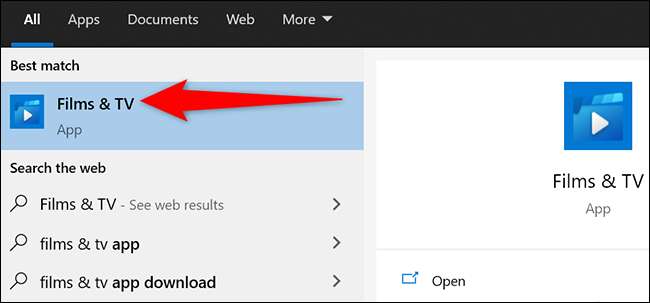
영화 & amp; TV 앱의 오른쪽 상단 모서리에서 3 개의 점을 클릭하십시오.
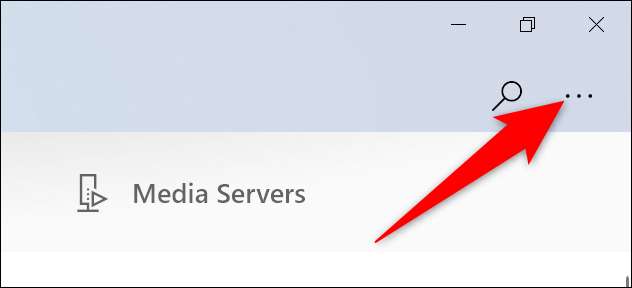
3 도트 메뉴에서 "설정"을 선택하십시오.
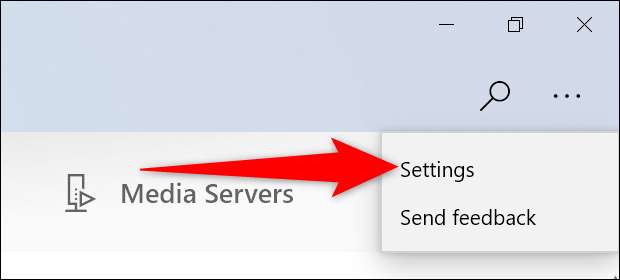
이제 앱의 설정 페이지에 있습니다. 여기서 "재생"섹션에서 "항상 전체 화면으로 비디오 시작"옵션을 토글합니다.
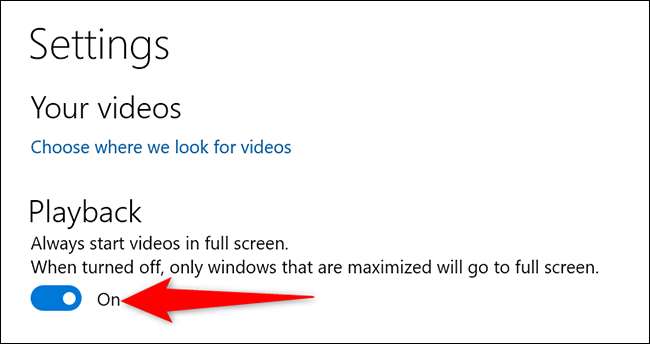
그리고 당신은 모두 집합됩니다. 영화 & amp로 열리는 모든 비디오 TV 앱은 기본적으로 전체 화면을 재생합니다. 굉장히 유용하다!
휴대 전화에서 YouTube를 보면 앱을 얻을 수 있습니다. 항상 휴대 전화의 화면을 채 웁니다 비디오와 함께. 이렇게하면 앱이 비디오를 화면에 맞게하기 위해 수동으로 강요 할 필요가 없습니다.
관련된: YouTube 비디오를 만드는 방법 항상 전화 화면을 항상 채 웁니다.







